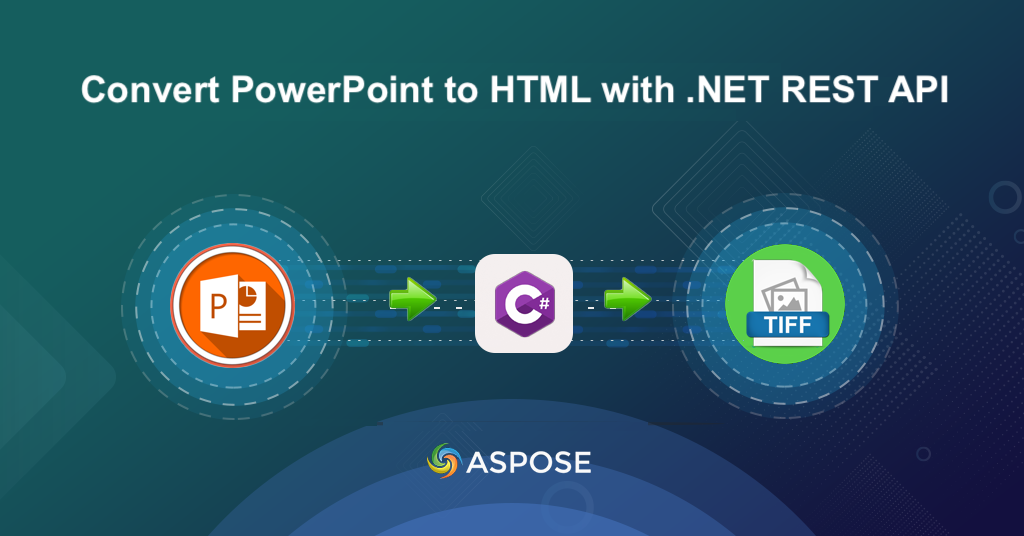
تحويل عرض PowerPoint التقديمي إلى TIFF باستخدام .NET Cloud SDK.
يوفر تحويل العروض التقديمية PowerPoint إلى تنسيق TIFF عددًا لا يحصى من الفوائد التي يمكنها تحسين إدارة المستندات وإمكانيات معالجة الصور بشكل كبير. TIFF (تنسيق ملفات الصور ذات العلامات) هو تنسيق معروف على نطاق واسع ومتعدد الاستخدامات ومعروف بضغطه عالي الجودة وبدون فقدان. من خلال تحويل شرائح PowerPoint إلى TIFF، يمكنك الحفاظ على الدقة البصرية والوضوح والتفاصيل في العرض التقديمي الخاص بك، مما يجعله مناسبًا لأغراض الطباعة أو الأرشفة أو المشاركة الاحترافية. في هذه المقالة، سنرشدك خلال عملية تحويل PowerPoint PPTX إلى TIFF باستخدام .NET Cloud SDK.
- Cloud SDK لتحويل PPT إلى TIFF
- تحويل عرض PowerPoint التقديمي إلى TIFF باستخدام C# .NET
- PPTX إلى TIFF باستخدام أوامر cURL
Cloud SDK لتحويل PPT إلى TIFF
عندما يتعلق الأمر بتحويل PowerPoint PPT إلى TIFF، توفر Aspose.Slides Cloud SDK for .NET حلاً قويًا ومريحًا. باستخدام مجموعة SDK هذه، يمكنك تحويل عروض PowerPoint التقديمية إلى صور TIFF بسهولة، مما يضمن إخراجًا عالي الجودة وتحويلًا دقيقًا. يوفر SDK هذا أيضًا مجموعة من الميزات والوظائف المتقدمة لتحسين سير عمل معالجة المستندات بشكل أكبر. فهو يسمح لك بمعالجة شرائح PowerPoint، واستخراج محتويات الشرائح، وإضافة علامات مائية، وتطبيق التنسيق، وإجراء العديد من العمليات الأخرى بسهولة.
الآن، نحتاج إلى البحث عن “Aspose.Slides-Cloud” في مدير حزم NuGet والنقر فوق الزر “إضافة حزمة”. ثانيًا، احصل على بيانات اعتماد العميل الخاصة بك من cloud Dashboard عن طريق تسجيل الدخول باستخدام حساب Google أو GitHub. أو، ما عليك سوى إنشاء حساب مجاني باتباع الإرشادات المحددة في البدء السريع.
تحويل عرض PowerPoint التقديمي إلى TIFF باستخدام C# .NET
يرجى محاولة استخدام مقتطف الكود التالي لتحويل PPT إلى تنسيق TIFF بسهولة وبساطة.
// لمزيد من الأمثلة، يرجى زيارة https://github.com/aspose-slides-cloud
// احصل على بيانات اعتماد العميل من https://dashboard.aspose.cloud/
string clientSecret = "7f098199230fc5f2175d494d48f2077c";
string clientID = "ee170169-ca49-49a4-87b7-0e2ff815ea6e";
// إنشاء مثيل لـ SlidesApi
SlidesApi slidesApi = new SlidesApi(clientID, clientSecret);
// اسم الإدخال PowerPoint الموجود على محرك الأقراص المحلي
string sourcePPTX = "Colorful conference presentation.pptx";
// قراءة عرض PowerPoint التقديمي المدخل من محرك الأقراص المحلي
using var slideStream = File.OpenRead(sourcePPTX);
// تحويل كافة شرائح PowerPoint إلى صور TIFF
var images = slidesApi.Convert(slideStream, ExportFormat.Tiff);
// احفظ ملف TIFF الناتج على محرك الأقراص المحلي
using var pdfStream = File.Create("output.tiff");
images.CopyTo(pdfStream);
pdfStream.Close();
دعونا نفهم مقتطف الشفرة بمزيد من التفاصيل.
SlidesApi slidesApi = new SlidesApi(clientID, clientSecret);
أولاً، نحتاج إلى إنشاء كائن من فئة SlidesApi حيث نقوم بتمرير بيانات اعتماد العميل كوسائط.
using var slideStream = File.OpenRead(sourcePPTX);
قم بتحميل محتوى عرض PowerPoint التقديمي لدفق المثيل.
var images = slidesApi.Convert(slideStream, ExportFormat.Tiff);
اتصل بواجهة برمجة التطبيقات (API) لتحويل كافة الشرائح داخل عرض PowerPoint التقديمي إلى تنسيق TIFF.
using var pdfStream = File.Create("output.tiff");
images.CopyTo(pdfStream);
pdfStream.Close();
احفظ صورة TIFF الناتجة على محرك الأقراص المحلي.
لتحويل الشرائح المحددة فقط، يرجى تمرير أرقام الشرائح كمثيل قائمة. يرجى إلقاء نظرة على أسطر التعليمات البرمجية التالية حيث نقوم فقط بتحويل الشريحة 1،3 و5 إلى صورة TIFF.
List<int> selectedSlides = new List<int> { 1, 3, 5 };
var images = slidesApi.Convert(slideStream, ExportFormat.Tiff, null, null, null, selectedSlides);
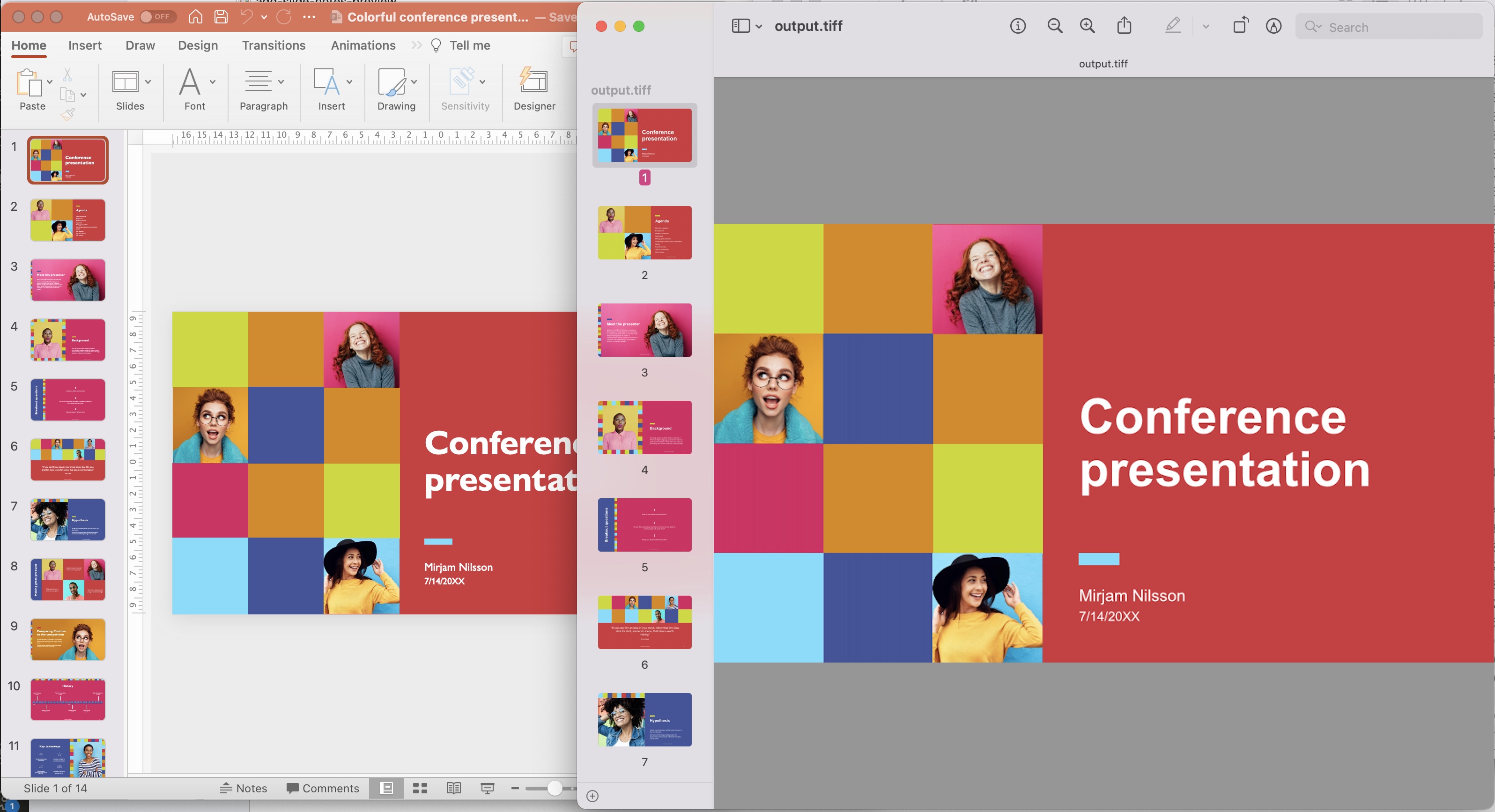
عرض PowerPoint التقديمي لمعاينة تحويل TIFF.
يمكن تنزيل نموذج عرض PowerPoint التقديمي المستخدم في المثال أعلاه من [عرض تقديمي للمؤتمر الملون.pptx](https://create.microsoft.com/en-us/template/colorful-conference-presentation-801f790e-9c7d-4660-9ada -7ed7be52dfaf).
PPTX إلى TIFF باستخدام أوامر cURL
إذا كنت تفضل أسلوب سطر الأوامر، فإن تحويل PowerPoint PPTX إلى TIFF باستخدام أوامر cURL يوفر البساطة والمرونة. باستخدام cURL، يمكنك الاستفادة من قوة واجهات برمجة التطبيقات وخدمات الويب لإجراء التحويل بسلاسة. علاوة على ذلك، توفر هذه الطريقة ميزة الأتمتة، مما يسمح لك بدمج عملية التحويل في البرامج النصية أو سير العمل. لذا، فإن هذه الطريقة الخفيفة والفعالة لتحويل PowerPoint PPTX إلى TIFF، تجعلها خيارًا مثاليًا للسيناريوهات التي تفضل فيها عمليات سطر الأوامر أو تتطلب تحويلات تلقائية وقابلة للتطوير.
الآن، نحتاج أولاً إلى إنشاء رمز وصول JWT عن طريق تنفيذ الأمر التالي:
curl -v "https://api.aspose.cloud/connect/token" \
-X POST \
-d "grant_type=client_credentials&client_id=bb959721-5780-4be6-be35-ff5c3a6aa4a2&client_secret=4d84d5f6584160cbd91dba1fe145db14" \
-H "Content-Type: application/x-www-form-urlencoded" \
-H "Accept: application/json"
الخطوة التالية هي تنفيذ الأمر التالي الذي يقوم بتحميل عرض تقديمي لـ PowerPoint من وحدة التخزين السحابية وتصدير الشريحة 3،4 فقط كصورة TIFF.
curl -v "https://api.aspose.cloud/v3.0/slides/{sourcePPTX}/Tiff?slides=3%2C4" \
-X POST \
-H "accept: multipart/form-data" \
-H "authorization: Bearer {accessToken}" \
-H "Content-Type: application/json" \
-d "{ \"DefaultRegularFont\": \"string\", \"FontFallbackRules\": [ { \"RangeStartIndex\": 0, \"RangeEndIndex\": 0, \"FallbackFontList\": [ \"string\" ] } ], \"FontSubstRules\": [ { \"SourceFont\": \"string\", \"TargetFont\": \"string\", \"NotFoundOnly\": true } ]}"
استبدل “sourcePPTX” باسم مُدخل PowerPoint PPTX المتوفر في التخزين السحابي، و"accessToken" برمز وصول JWT الذي تم إنشاؤه أعلاه.
خاتمة
باختصار، سواء اخترت استخدام Aspose.Slides Cloud SDK لـ .NET أو اخترت راحة أوامر cURL، فإن تحويل PowerPoint PPTX إلى TIFF يفتح عالمًا من الإمكانيات لاحتياجات إدارة المستندات ومعالجة الصور الخاصة بك. توفر Aspose.Slides Cloud SDK for .NET حلاً شاملاً بميزات متقدمة وتكاملًا سلسًا في تطبيقات .NET الخاصة بك، مما يوفر لك التحكم والمرونة والمخرجات عالية الجودة. من ناحية أخرى، يوفر استخدام أوامر cURL نهجًا لسطر الأوامر، ويتيح الأتمتة والتكامل مع سير العمل الحالي لديك.
روابط مفيدة
مقالات ذات صلة
نوصي بشدة بزيارة المدونات التالية: